Restablecer la contraseña de una cuenta de máquina podría corregir el error
- El error de ruptura de la relación de confianza generalmente ocurre cuando su estación de trabajo no puede comunicarse de manera segura con el dominio de AD.
- Las credenciales incorrectas, las discrepancias de tiempo del sistema, los canales seguros sobrecargados, etc., son las principales causas de esto.
- Puede solucionar el problema restableciendo la contraseña de la cuenta de su máquina o volviendo a unir su máquina al dominio AD.
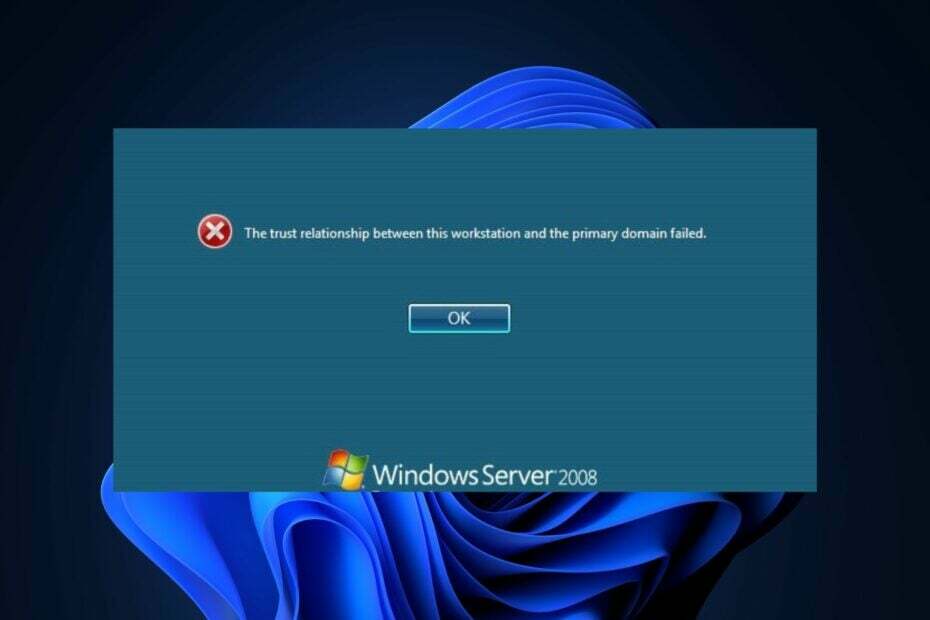
XINSTALAR HACIENDO CLIC EN EL ARCHIVO DE DESCARGA
- Descarga Fortect e instálalo en tu computadora
- Inicie el proceso de escaneo de la herramienta. para buscar archivos corruptos que son la fuente de su problema.
- Haga clic derecho en Iniciar reparación para que la herramienta pueda iniciar el algoritmo de fijación.
- Fortect ha sido descargado por 0 lectores este mes.
Pero cuando los usuarios del dominio encuentran un mensaje de error que indica una relación de confianza rota o fallida, significa que el la computadora está fuera de línea o ha perdido su membresía con el dominio de Active Directory, lo que resulta en acceso a la red asuntos.
Una relación de confianza entre una estación de trabajo y el dominio principal es un vínculo seguro que permite que una computadora acceda a recursos a través de entornos de red basados en Windows. Por lo tanto, esta guía le proporcionará una guía detallada sobre cómo solucionar el problema.
- ¿Qué es el error de relación de confianza rota?
- ¿Cuáles son los escenarios comunes para el error?
- ¿Cuáles son las posibles causas del error de relación de confianza?
- ¿Cómo soluciono el error de relación de confianza rota?
- 1. Comprobación de la relación de confianza
- 2. Restablecer la contraseña de la cuenta de la máquina
- 2.1 Uso de Netdom
- 2.2 Uso del cmdlet Reset-ComputerMachinePassword
- 2.3 Uso de usuarios y equipos de Active Directory
- 3. Vuelva a unir su máquina al dominio de Active Directory
- 3.1 Uso de los cmdlets de PowerShell (Quitar equipo y Agregar equipo)
- 3.2 Uso de la GUI (configuración de Windows) con una cuenta de administrador de dominio
- 4. Utilice la utilidad NLTest
- 5. Restaurar un estado antiguo del sistema
- ¿Cuáles son las implicaciones de las relaciones de confianza rotas?
- ¿Cómo evito los errores de relación de confianza?
¿Qué es el error de relación de confianza rota?
La relación de confianza entre una estación de trabajo y el error de dominio principal puede ocurrir cuando una estación de trabajo se une a un Dominio de Active Directory (AD) si hay problemas con la membresía del dominio de la computadora.
Las posibles razones del error incluyen cualquiera de las siguientes:
- Credenciales de cuenta de computadora incorrectas – Credenciales de dominio incorrectas o mal escritas durante la unión al dominio puede hacer que la relación de confianza falle.
- Problemas de conectividad de red durante el proceso de unión al dominio – Intermitente o conectividad de cable de red interrumpida puede impedir el debido establecimiento de la relación de confianza.
- Cuentas de computadora dañadas en Active Directory – Mal configurado o cuentas de computadora corruptas en Active Directory puede causar la ruptura de la relación de confianza.
Cuando surge alguno de estos problemas, es posible que la estación de trabajo no pueda establecer una relación de confianza segura con el dominio principal, lo que genera problemas de autenticación y acceso.
¿Cuáles son los escenarios comunes para el error?
Los profesionales de TI informan algunos escenarios comunes sobre dónde puede ocurrir este error. A continuación se muestran algunos casos:
- Mientras reinstalar Windows.
- Cuando reinicio de Windows.
- Al intentar restaurar el estado de una máquina virtual.
- Clonar un dispositivo sin usar primero Sysprep.
- Reemplazando más componentes de hardware destacados en un dispositivo, etc.
Los anteriores son algunos de los escenarios comunes para la ocurrencia de la relación de confianza entre una estación de trabajo y el error fallido del dominio principal.
¿Cuáles son las posibles causas del error de relación de confianza?
Si bien hemos cubierto las causas comunes de los errores en las relaciones de confianza, podría ser valioso explicar los desencadenantes menos comunes, como:
- Discrepancias en el reloj del sistema – Si los relojes del sistema de los dispositivos involucrados (estación de trabajo y controlador de dominio) no coinciden, puede provocar fallas de autenticación y problemas de confianza.
- Canal seguro superpoblado – Cuando se acumula una cantidad excesiva de sesiones abiertas y SID no utilizados, puede abrumar la seguridad canal, lo que genera problemas de relación de confianza debido al agotamiento de los recursos y problemas de autenticación.
Ahora que conoce algunas de las posibles razones detrás del error de ruptura de la relación de confianza, procedamos a cómo solucionar el problema.
¿Cómo soluciono el error de relación de confianza rota?
1. Comprobación de la relación de confianza
- presione el ventanas clave, tipo potencia Shell en la barra de búsqueda y haga clic en Ejecutar como administrador.

- Escribe el siguiente comando y presiona Ingresar:
Prueba-ComputerSecureChannel -verbose
- El comando verificará el estado del canal seguro y proporcionará los siguientes resultados: Verdadero o falso.
Consejo de experto:
PATROCINADO
Algunos problemas de la PC son difíciles de abordar, especialmente cuando se trata de archivos y repositorios del sistema perdidos o dañados de su Windows.
Asegúrese de usar una herramienta dedicada, como Fortalecer, que escaneará y reemplazará sus archivos rotos con sus versiones nuevas de su repositorio.
Ejecutar este comando en PowerShell ayuda a los usuarios a evaluar la salud de la relación de confianza y determinar si se necesita alguna acción.
2. Restablecer la contraseña de la cuenta de la máquina
2.1 Uso de Netdom
- Abierto Potencia Shell con privilegios de administrador.
- Ejecute el siguiente comando:
netdom resetpwd /s:/ud: \ /pd:* 
- Escribe el contraseña para la cuenta de usuario especificada y presione Ingresar.
2.2 Uso del cmdlet Reset-ComputerMachinePassword
- Abierto Potencia Shell con privilegios de administrador.
- Ejecute el siguiente comando:
Reset-ComputerMachinePassword -Servidor-Credencial (Obtener-Credencial) 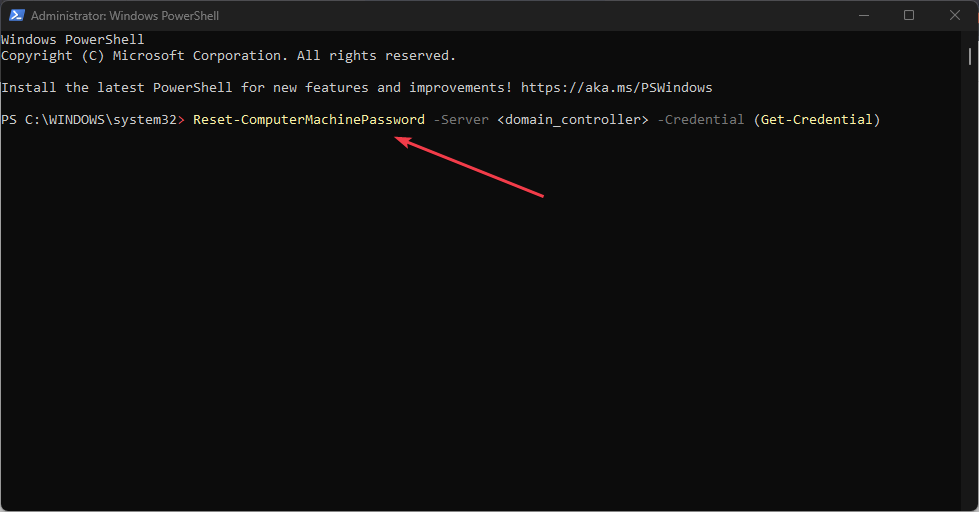
- Introducir el nombre de usuario y contraseña de una cuenta con suficientes permisos, y presione Ingresar.
2.3 Uso de usuarios y equipos de Active Directory
- Inicie sesión en una computadora con Herramientas administrativas de Active Directory instalado.
- Abierto Directorio activo de usuarios y computadoras.
- Localice la cuenta de la computadora en el Unidad organizacional, haga clic con el botón derecho en él y elija Restablecer cuenta.
- Confirmar la reiniciar. Reinicie la estación de trabajo para que los cambios surtan efecto.
Cualquiera que sea el método que elija usar de los 3 anteriores, el contraseña de la cuenta de la computadora se restablecerá, resolviendo posibles problemas de relación de confianza.
3. Vuelva a unir su máquina al dominio de Active Directory
3.1 Uso de los cmdlets de PowerShell (Quitar equipo y Agregar equipo)
- Abra PowerShell como administrador.
- Elimine la computadora del dominio usando el siguiente comando:
Remove-Computer -UnjoinDomainCredential (Get-Credential) -Force - Ingrese el nombre de usuario y contraseña, luego haga clic DE ACUERDO para reiniciarlo cuando se le solicite.
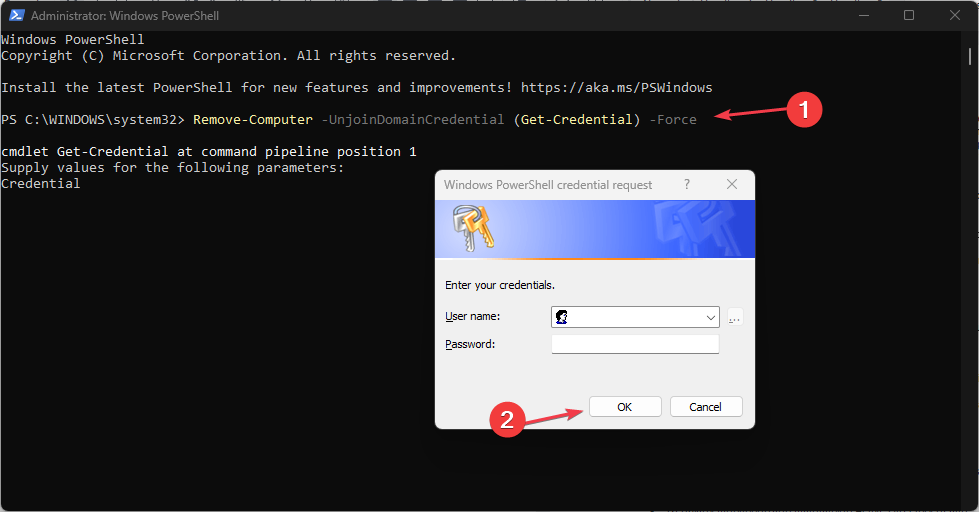
- Ahora, agregue la computadora nuevamente al dominio usando el siguiente comando:
Add-Computer -DomainName "YourDomainName" -Credential (Get-Credential) -Restart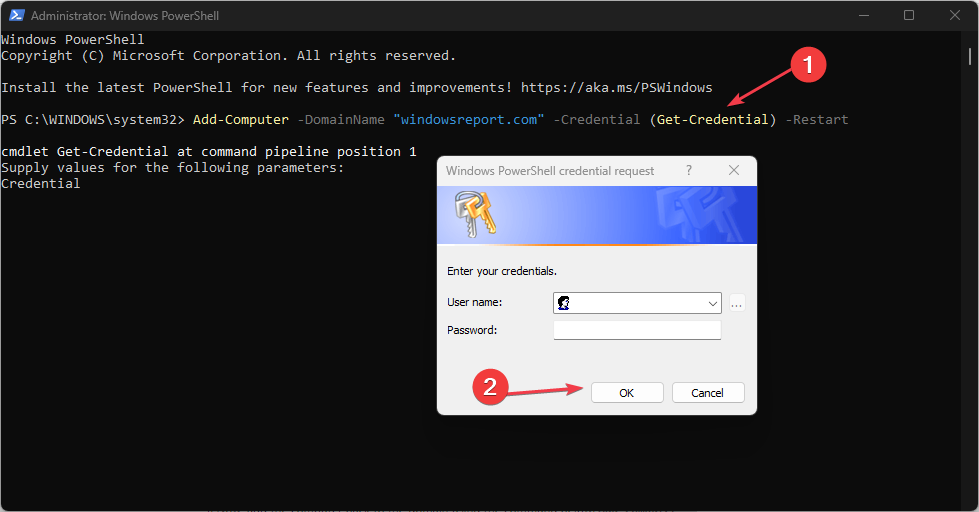
- Reemplazar “SuNombreDeDominio” con el nombre de tu Dominio de directorio activo e ingrese las credenciales de un Administrador de dominio Cuando se le solicite.
- La computadora se unirá al dominio y se reiniciará una vez más.
3.2 Uso de la GUI (configuración de Windows) con una cuenta de administrador de dominio
- presione el ventanas + I llaves para abrir el Ajustes aplicación
- Navegue a través de lo siguiente:
Sistema\Acerca de\Configuración avanzada del sistema\pestaña Nombre del equipo\Cambiar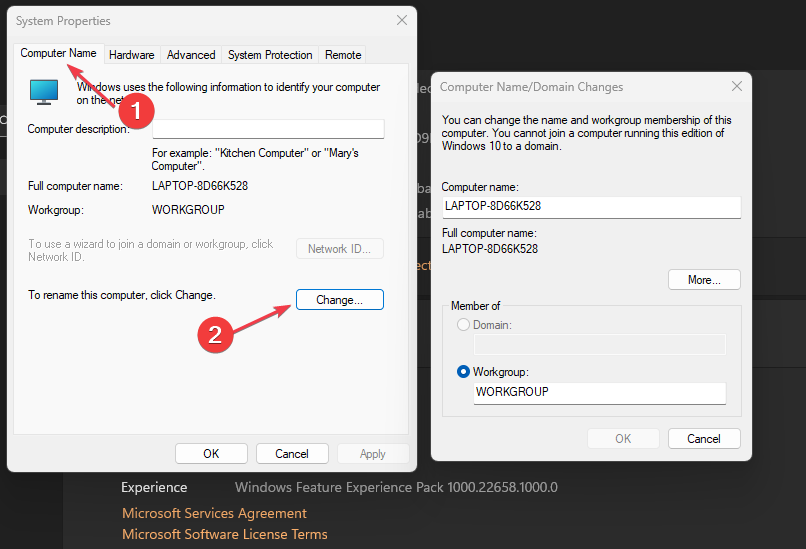
- Elegir grupo de trabajo, proporcione un nombre y reinicie su PC.
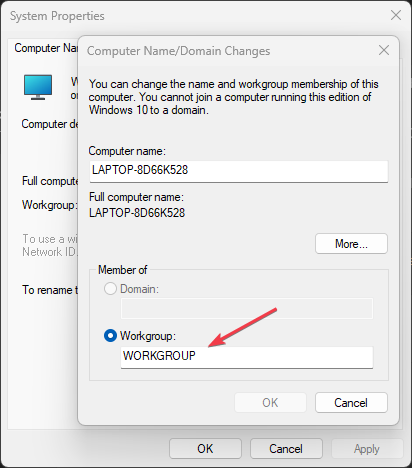
- Repita los pasos 1 y 2 y seleccione Dominio en cambio.
- Introducir el nombre de dominio, hacer clic DE ACUERDOy proporcionar las credenciales de un Administrador de dominio Cuando se le solicite.
- Reinicie su PC.
Siguiendo cualquiera de los pasos anteriores, puede volver a unir la máquina máxima al dominio de Active Directory y resolver problemas de relaciones de confianza.
- Inicie el símbolo del sistema con privilegios de administrador.
- Ejecute el siguiente comando:
nltest /sc_query: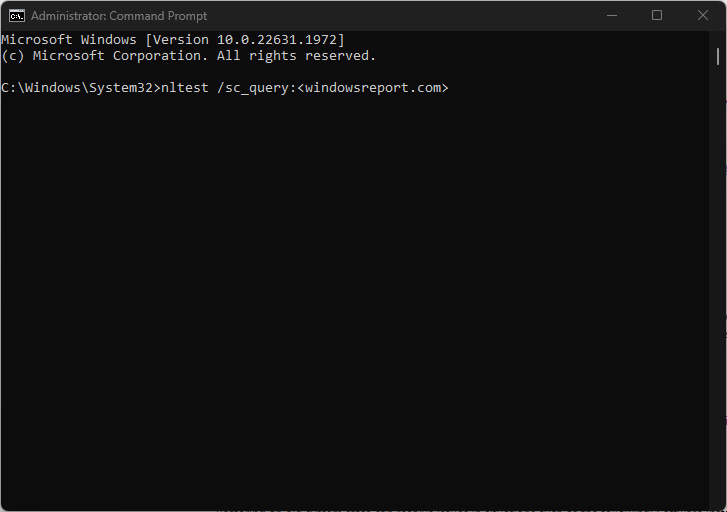
- Reemplazar con el nombre de tu Dominio de directorio activo.
- El resultado indicará si el canal seguro es válido (correcto o confiable) o no (fallido).
- Si falla, ejecute el siguiente comando para restablecer la contraseña de la cuenta de la computadora:
nltest /sc_reset: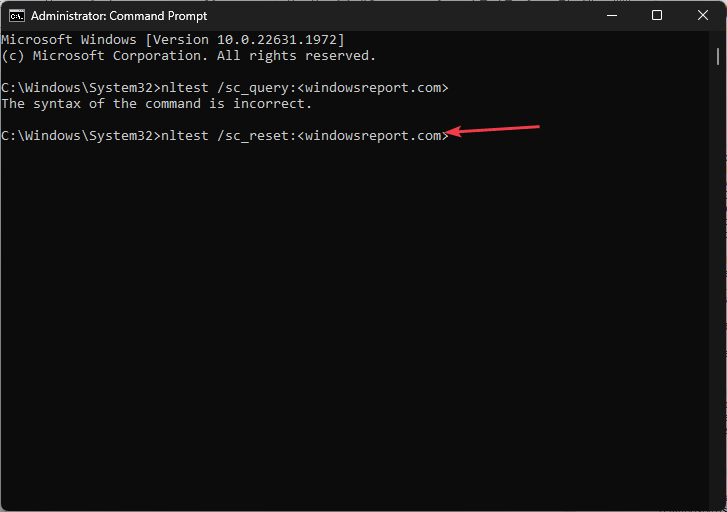
- Reinicie la estación de trabajo para aplicar los cambios.
- Ahora ejecute el primer comando en el paso 2 anterior nuevamente.
La utilidad NLTest es una herramienta de línea de comandos que se usa en Windows para probar y solucionar problemas de relaciones saludables entre una estación de trabajo y un dominio.
5. Restaurar un estado antiguo del sistema
La restauración de un estado antiguo del sistema puede resolver problemas en situaciones como las siguientes: Instalaciones de software, errores de configuración, infecciones de malware, conflictos de controladores, corrupción del registro, pérdida de datos y rendimiento problemas.
Sin embargo, se recomienda precaución, ya que la compatibilidad, los cambios recientes y copias de seguridad debe ser considerado antes de proceder con la restauración.
¿Cuáles son las implicaciones de las relaciones de confianza rotas?
- El impacto en la productividad del usuario y las operaciones comerciales: los problemas de relaciones de confianza no resueltos pueden llevar al usuario fallas de autenticación, restricciones de acceso e inaccesibilidad a los recursos de la red, lo que interrumpe la productividad de los usuarios del dominio y dificulta las operaciones comerciales fluidas.
- Además, las estaciones de trabajo que no son de confianza pueden plantear riesgos de seguridad, lo que permite el acceso no autorizado a datos confidenciales y compromete la seguridad de toda la red.
- Los problemas de relaciones de confianza no resueltos pueden obstaculizar la productividad y la funcionalidad de la red. Mitigar los costos implica la resolución oportuna de problemas, la supervisión adecuada del sistema, las copias de seguridad periódicas y la garantía de un soporte de TI eficiente para abordar los problemas con prontitud.
- La batería de la computadora portátil está atascada al 0%: cómo hacer que se cargue
- ¿El monitor externo no muestra el BIOS? 4 formas de forzarlo
- Atascado en ¿Por favor espere el GPSVC? Esto es lo que debe hacer
¿Cómo evito los errores de relación de confianza?
Pruebe las siguientes opciones para evitar el error por completo:
- Supervisar y mantener regularmente el estado de Active Directory lo ayudará a identificar y abordar los problemas de manera proactiva.
- Revisar y administrar regularmente los relojes del sistema evitar discrepancias de tiempo que puede causar problemas de relación de confianza.
- Implementación de políticas de grupo para administrar contraseñas de cuentas de computadora: permite actualizaciones periódicas de contraseña, lo que reduce el riesgo de problemas en la relación de confianza debido a discrepancias y vencimientos de contraseñas.
- Restablezca el registro DWORD RefusePasswordChange al valor de datos 1.
Y eso es todo sobre cómo solucionar los problemas de la relación de confianza. También puede explorar nuestra guía similar sobre la reparación la relación de confianza entre esta estación de trabajo y el dominio principal falló para mayor información.
Si tiene alguna pregunta o sugerencia, no dude en utilizar la sección de comentarios a continuación.
¿Sigues experimentando problemas?
PATROCINADO
Si las sugerencias anteriores no han resuelto su problema, su computadora puede experimentar problemas de Windows más graves. Sugerimos elegir una solución todo en uno como Fortalecer para solucionar problemas de manera eficiente. Después de la instalación, simplemente haga clic en el Ver y arreglar botón y luego presione Iniciar reparación.
![Id. de evento 4660: se eliminó un objeto [Fijar]](/f/2d08fe581c948b3716f1f24642958925.png?width=300&height=460)
